Cómo configurar un Google Chromecast
Qué saber
- Primero, conecte su Chromecast a un puerto HDMI abierto en su televisor.
- Luego, conecte el cable de alimentación al Chromecast y a un puerto o toma USB (Chromecast Ultra).
- Finalmente, descargue la aplicación Google Home de App Store o Play Store y siga las instrucciones.
Este artículo lo guiará a través de los pasos necesarios para configurar un Google Chromecast en su televisor y Wi-Fi.
Cómo comenzar a usar su Chromecast
Configurar un Chromecast es relativamente rápido e indoloro, pero hay algunos pasos que debe seguir para llegar allí.
-
Enchufe el Chromecast en un abierto puerto HDMI en su televisor y el cable de alimentación a un puerto USB de repuesto o, si lo prefiere (o está utilizando un Chromecast Ultra), a una toma de corriente.
Luego encienda el televisor y use su control remoto para seleccionar la entrada HDMI correcta para el Chromecast.
-
Si aún no lo tiene instalado, descargue la aplicación Google Home de App Store o Google Play Store.
Google Home para iOSInicio de Google para Android -
Siga las instrucciones en pantalla para seleccionar su cuenta de Google elegida y cuando se le solicite, otorgue permiso para acceder a dispositivos cercanos y sus datos de ubicación.
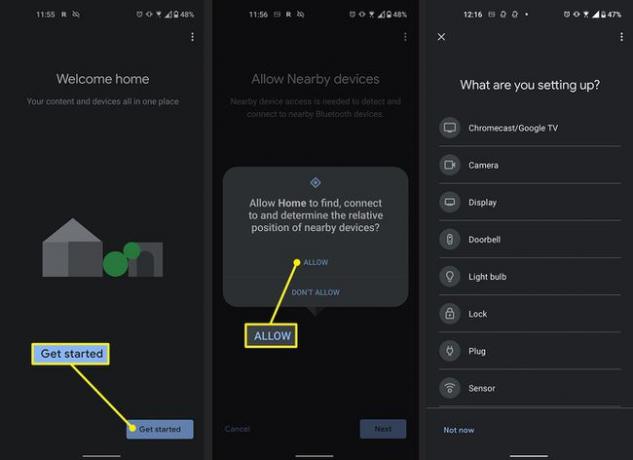
-
La aplicación luego buscará dispositivos locales. Si se le solicita, seleccione que está configurando un Chromecast de la lista de posibles dispositivos.
Cuando encuentre tu Chromecast, selecciona próximo.
Si cancela este proceso por algún motivo y necesita volver a él, abra el Página principal de Google aplicación, seleccione la + icono en la esquina superior izquierda, seguido de Configurar dispositivo > Nuevo dispositivo > Hogar.
Luego debería ver aparecer un código de cuatro caracteres en su televisor. Asegúrese de que coincida con el de su teléfono, luego seleccione próximoy, cuando se le solicite, acepte los términos legales.
Si desea aceptar el intercambio de datos de Google, hágalo, luego, si lo desea, seleccione una ubicación con nombre dentro de su hogar para el Chroemcast. También tendrá opciones para configurar Asistente de Google y Servicios de enlace de radio a tu Chromecast, si lo deseas.
-
Cuando se le solicite configurar una conexión Wi-Fi, hágalo seleccionando su red Wi-Fi e ingresando la contraseña.
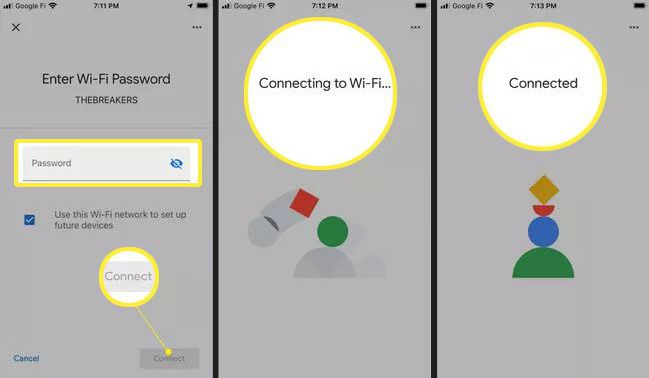 Cambie la red en su Chromecast para conectarse a un nuevo Wi-Fi
Cambie la red en su Chromecast para conectarse a un nuevo Wi-Fi Luego, puede tomar el tutorial opcional o seleccionar el último próximo para finalizar la configuración.
Cómo conectarse a un televisor
Conectar su Chromecast a su televisor es tan simple como conectarlo a un puerto HDMI disponible y luego conectar el cable de alimentación a un tomacorriente apropiado. Puede ser un simple puerto USB de repuesto en el televisor si usa un Chromecast estándar o una toma de corriente si usa un Chromecast Ultra.
El proceso de configuración requiere un poco más de información, pero siga los pasos anteriores y tendrá su Chromecast configurado para la transmisión en poco tiempo.
Cómo conectarse a Wi-Fi
Conectar su Chromecast a su red Wi-Fi es rápido y fácil; simplemente siga las instrucciones en pantalla. Deberá saber el nombre de su red y su contraseña de Wi-Fi, pero ingrese la información cuando se le solicite, y su Chromecast se conectará automáticamente y permanecerá conectado.
Preguntas más frecuentes
-
¿Cómo uso un Google Chromecast?
Una vez que su Chromecast esté configurado y conectado a su televisor o red Wi-Fi, puede enviar pestañas de Chrome desde su computadora a otro dispositivo. En Chrome, seleccione el Más menú (tres puntos verticales) y, a continuación, elija Emitir. Seleccione su Chromecast y enviará su pantalla al otro dispositivo.
-
¿Cómo conecto Google Home a un televisor sin Chromecast?
Tienes varias opciones para use su televisor con Google Home sin un Chromecast. Algunas soluciones incluyen un control remoto universal con funciones inteligentes y la aplicación Quick Remote de Roku. Su televisor también puede tener Google Home incorporado; consulte el manual de usuario para confirmar.
